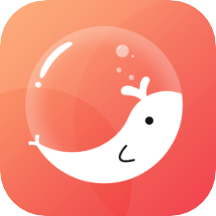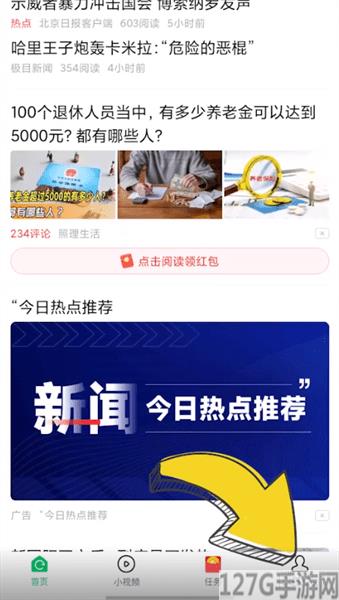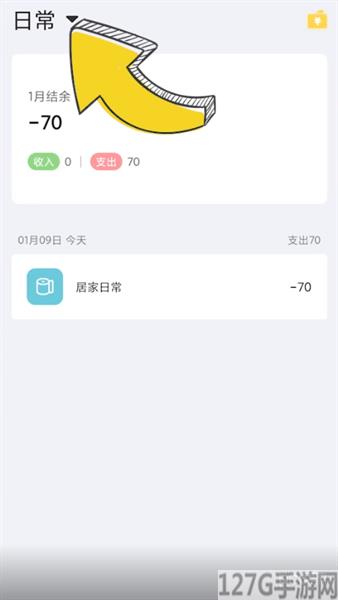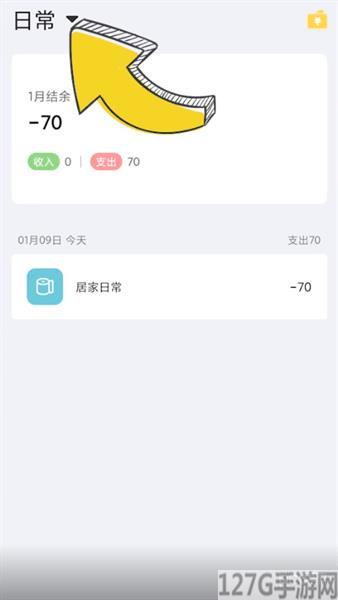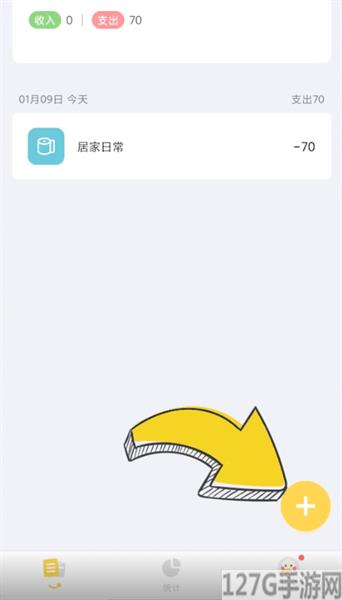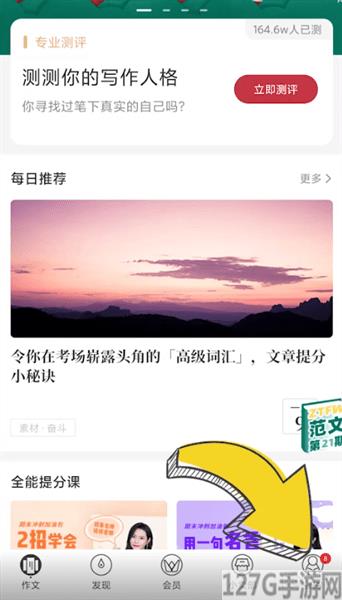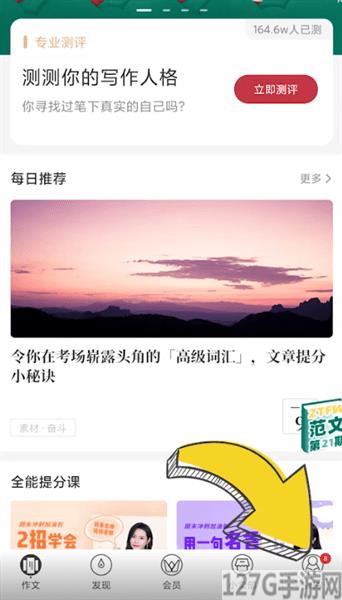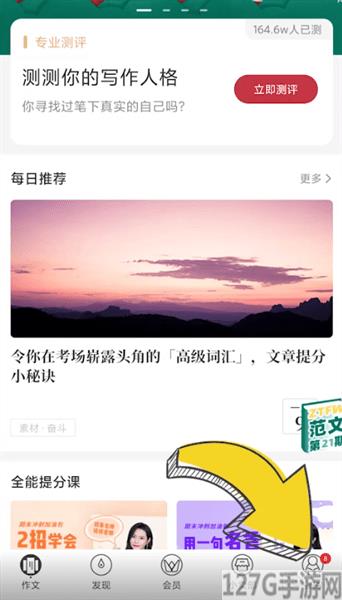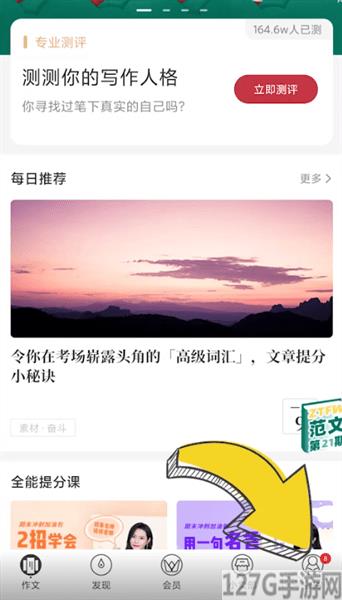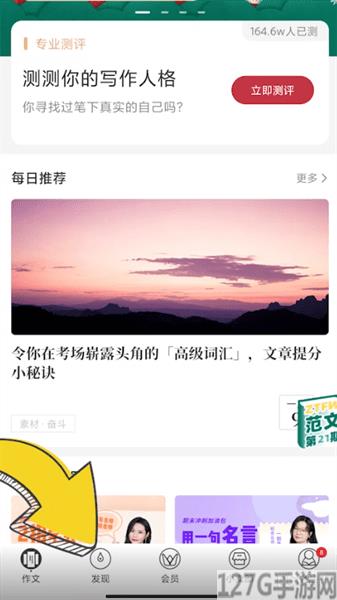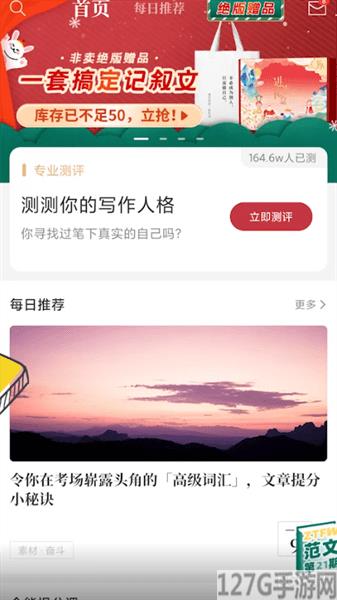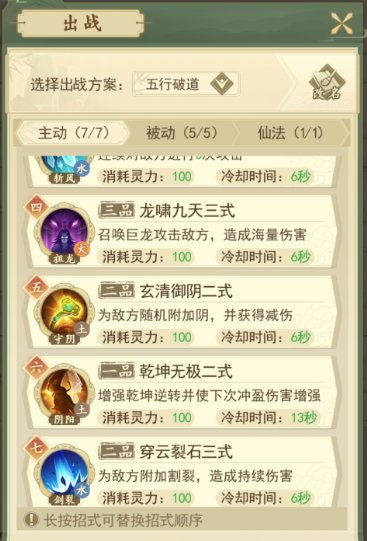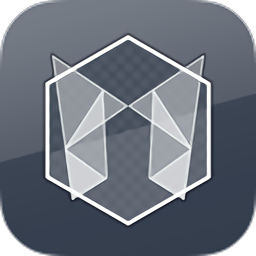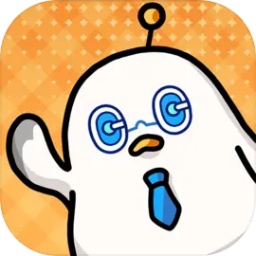win10批量新建文件夹并命名
作者:佚名 来源:127G手游网 时间:2024-03-20 11:44
本教程是由windows10系统的台式电脑联想启天M428。win10批量新建命名的文件夹共需要四步,系统工具可以快速创建有规律命名的文件夹,以下是详细的操作方法:
win10系统中可以通过系统工具批量创建文件夹,首先在电脑中进入excel文档,在文档的表格中输入MD+文件夹的名称,可以通过拉动excel文件来快速填充带有序号的名称,MD是生成文件夹的重要前缀。

2.回到电脑页面中对桌面空白处点击鼠标右键,随后选择新建一个txt文本文件,再点击进入文本并将excel中命名的名称复制到txt文本中。

3.点击txt文本右上方的文件选项,随后选择将txt文件另存为到一个文件夹中,点击另存为选项下方的编码选项,将txt文件的编码设置为ansi编码,只有设置这个编码才能不让生成的文件夹出现乱码。

4.储存新建的txt文件之后,点击txt文件并将该文件格式后缀改为bat文件,这样就能让txt文件变成一个文件夹生成应用。双击该文件夹即可快速生成带有名称的文件夹,而且该生成工具可以重复使用,这样可以大大降低创建文件夹的工作难度。

- 上一篇: 笔记本怎么强制关机重启
- 下一篇: windows11怎么把我的电脑放在桌面上